
Когато сензорният екран на вашия iPhone или iPad не работи, това може да ви подлуди. Без сензорния екран целият ви iPhone става основно неизползваем. За щастие имаме шест трика как да го поправим, когато екранът на вашия iPad или iPhone не реагира на докосване.
Прескочи към:
- Актуализирайте до най-новия iOS
- Рестартирайте вашия iPhone
- Принудително рестартирайте вашия iPhone
- Премахнете протектора на екрана си
- Фабрично нулиране
- Планирайте ремонти с Apple
Актуализирайте до най-новия iOS
Ако вашият сензорен екран изобщо реагира, първото нещо, което трябва да опитате, когато сензорният екран на вашия iPhone не работи напълно, е да актуализирате до най-новата версия на iOS. Можете да научите как да проверете за актуализации и актуализирайте своя iPhone в тази статия. За да научите повече за най-новия iOS, вижте нашия Съвет на деня бюлетин.
Ако сензорният екран на вашия iPhone изобщо не работи, преди можехте да актуализирате iOS чрез iTunes, но сега имате нужда за да отключите телефона си и да разрешите връзка с компютъра си чрез сензорния екран, така че този метод няма да работи повечето.
Рестартирайте вашия iPhone или iPad
Когато сензорният екран на вашия iPhone или iPad не работи, можете също да опитате да рестартирате устройството си. Отново, този метод ще работи само ако сензорният ви екран реагира поне минимално.
Рестартирайте iPhone X и по-късно
За да рестартирате вашия iPhone X или по-нова версия: задръжте натиснат бутон за сила на звука и страничния бутон, докато видите плъзнете, за да изключите захранването. Плъзнете пръста си над плъзгача, за да рестартирате вашия iPhone.
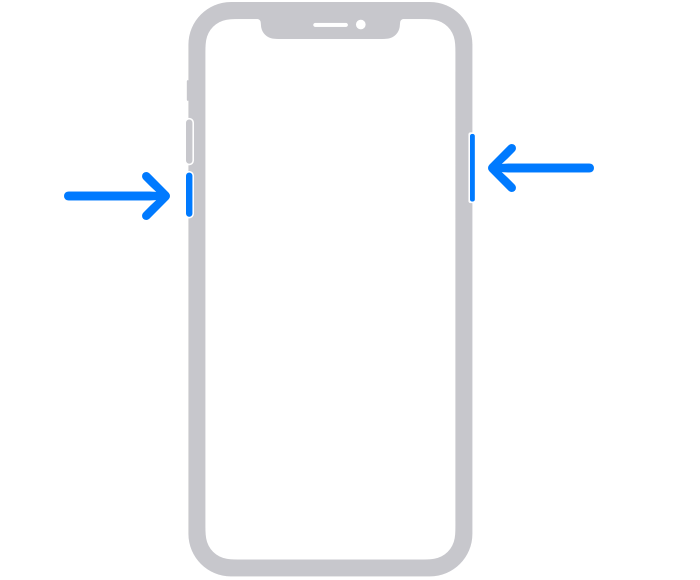
Изображение от Apple.com
Рестартирайте iPhone 8, 7, 6 и SE (2-ро поколение)
На вашия iPhone 8, 7, 6 или второ поколение SE задръжте натиснат страничния бутон, докато не видите плъзгача за рестартиране.
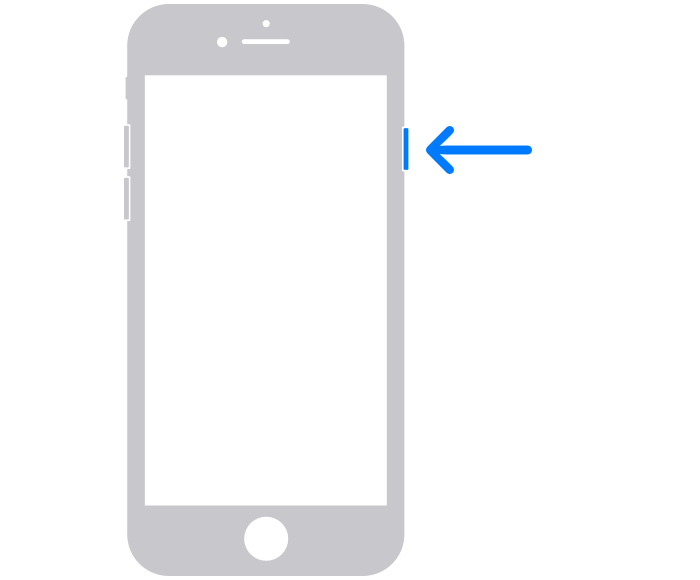
Изображение от Apple.com
Рестартирайте iPhone SE (1-во поколение), 5 и по-ранни версии
За първо поколение SE и iPhone 5 и по-стари, натиснете и задръжте бутона Sleep/Wake, докато се появи плъзгачът за рестартиране.
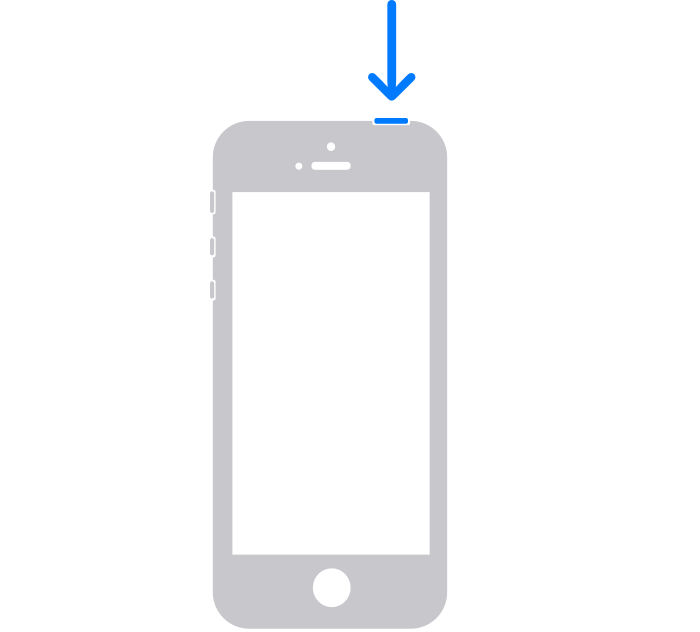
Изображение от Apple.com
Рестартирайте iPad без бутон Начало
Натиснете и задръжте всеки бутон за сила на звука, докато се появи плъзгачът за изключване.
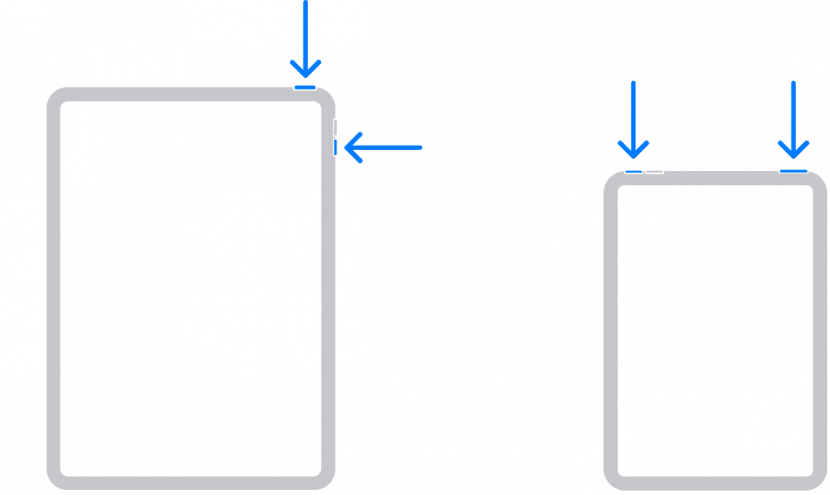
Изображение от Apple.com
Рестартирайте iPad с бутон Начало
Натиснете и задръжте горния бутон, докато се появи плъзгачът за изключване.
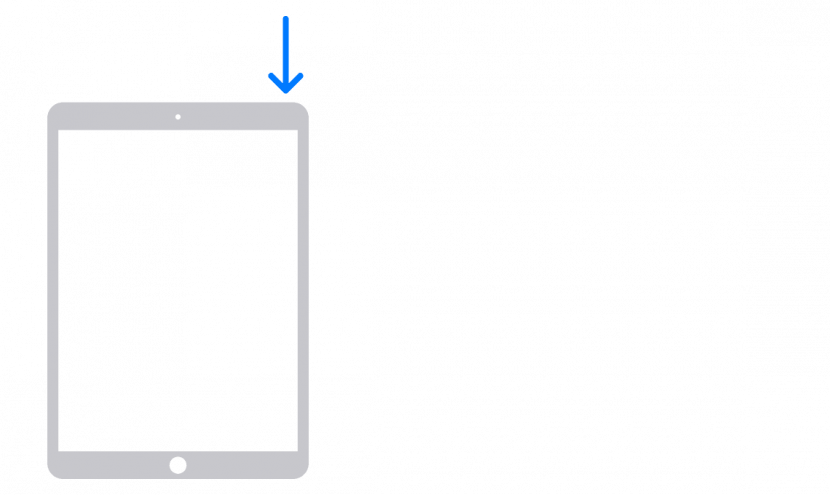
Изображение от Apple.com
Принудително рестартирайте вашия iPhone или iPad
Ако стандартното рестартиране не отстрани проблемите с сензорния ви екран или ако не можете да включите „плъзгане за изключване“, все пак можете да опитате да принудително рестартирате, за да коригирате сензорния екран на iPhone, който не работи. Този метод изобщо не изисква ангажиране на сензорния екран.
Принудително рестартиране на iPhone SE (2-ро поколение), iPhone 8 и по-нови
- Натиснете и освободете бутон за увеличаване на силата на звука.
- Натиснете и освободете бутон за намаляване на силата на звука.
- Натиснете и задръжте Страничен бутон.
- Когато се появи логото на Apple, освободете страничния бутон.
Принудително рестартиране на iPhone 7
- Натиснете и задръжте бутон за намаляване на силата на звука и на Бутон за заспиване/събуждане.
- Когато се появи логото на Apple, освободете двата бутона.
Принудително рестартиране на iPhone 6S и iPhone SE (1-во поколение)
- Натиснете и задръжте Бутон Начало и на Бутон за заспиване/събуждане.
- Когато се появи логото на Apple, освободете двата бутона.
Принудително рестартиране на iPad без бутон Начало
- Натиснете и освободете бутон за увеличаване на силата на звука.
- Натиснете и освободете бутон за намаляване на силата на звука.
- Натиснете и задръжте Горен бутон.
- Когато се появи логото на Apple, освободете бутона Top.
Принудително рестартиране на iPad с бутон Начало
- Натиснете и задръжте Горен бутон и на Бутон Начало.
- Когато се появи логото на Apple, освободете двата бутона.
Вашият iPhone или iPad трябва да се изключи и да се рестартира. След като устройството ви се рестартира, вижте дали вашият сензорен екран вече работи. Ако не, може да се наложи да преминем към по-драстични мерки.
Премахнете протектора на екрана си
В някои случаи сензорният екран на iPad или iPhone не работи може да е резултат от дефектен протектор на екрана. Това е рядко, но е известно, че се случва: вашият екранен протектор може да пречи на сензорния екран на устройството ви да получава сигнали от пръстите ви. Ако нищо друго не е помогнало досега или особено ако сте забелязали, че сензорният ви екран не работи само след инсталиране на нов екранен протектор, може да искате да опитате да премахнете екранния протектор. След като премахнете протектора на екрана, опитайте отново сензорния екран.
Фабрично нулиране
Ако нищо друго не е поправило вашият сензорен екран на iPad или iPhone, който не работи, може да е време да опитате да възстановите фабричните настройки. Това ще възстанови вашия iPhone или iPad до оригиналните фабрични настройки и вашите данни и настройки ще бъдат изтрити. Преди да възстановите фабричните настройки на устройството си, уверете се, че архивирайте го в iCloud или твоят компютър така че можете да върнете данните и настройките си обратно. Ще ви трябва поне някаква функционалност на сензорния екран, за да завършите фабрично нулиране.
За да възстановите фабричните настройки на вашия iPhone:
- Отвори Приложение за настройки.
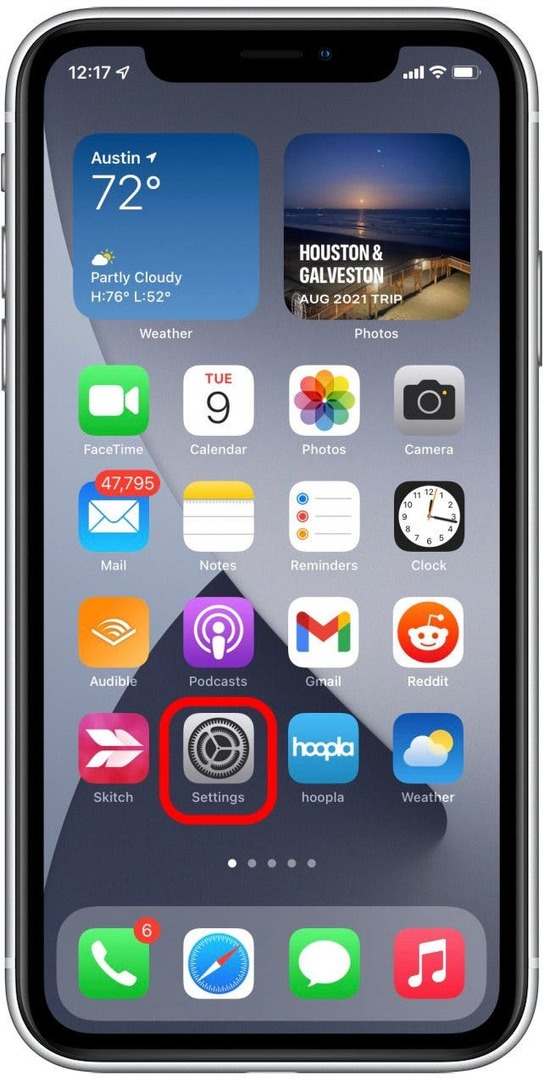
- Докоснете Общ.
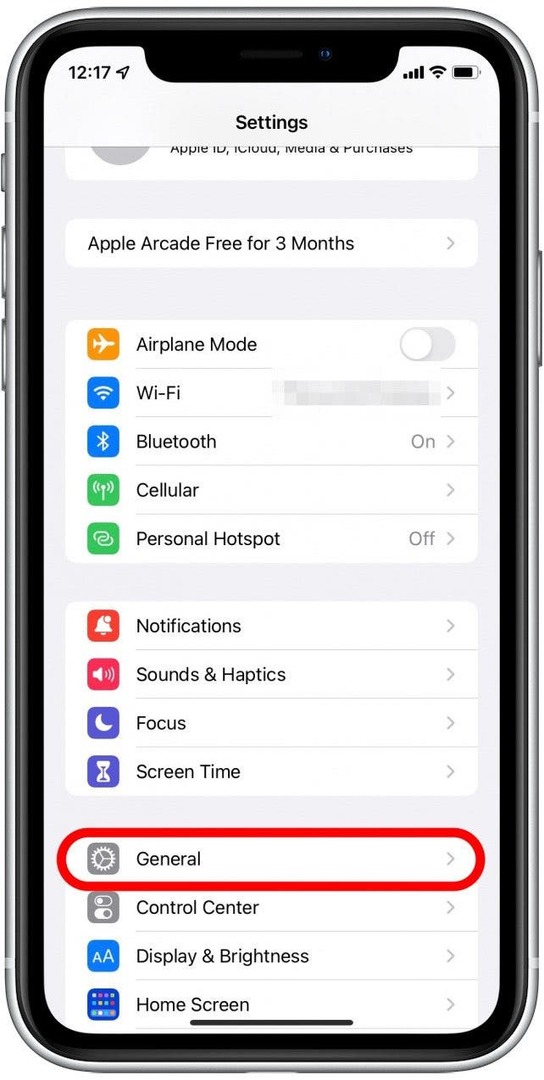
- Превъртете надолу и докоснете Прехвърляне или нулиране на iPhone.
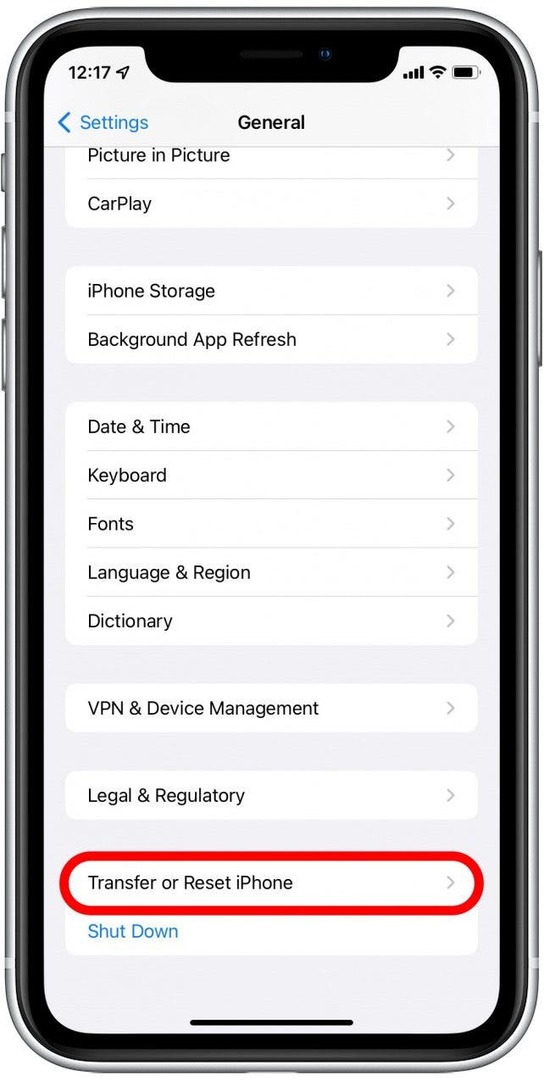
- Докоснете Изтрийте цялото съдържание и настройки и следвайте инструкциите на екрана.
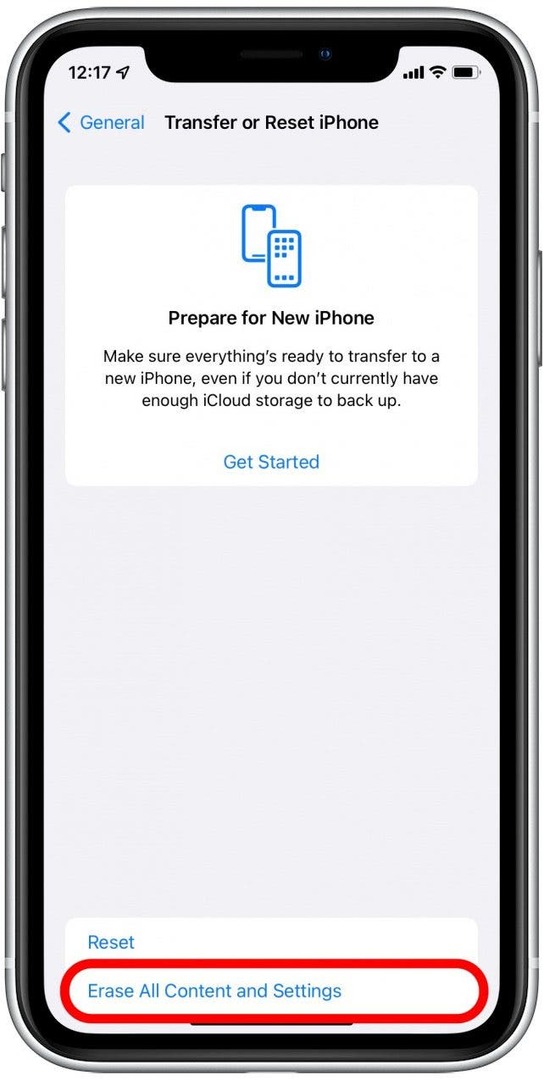
След като нулирате устройството си до фабричните настройки, можете възстановите устройството си от резервно копие.
Планирайте ремонти с Apple
Ако нищо друго не работи и всички сте без идеи, най-доброто място да се обърнете, когато вашият iPad или iPhone сензорен екран не работи, е самата Apple. Свържете се с поддръжката на Apple за да разберете къде и кога можете да поправите устройството си.